Compro IP50 – многофункциональная IP-камера для дома и офиса
 Статью, посвящённую IP-камере Compro IP50, я рекомендую Вам прочесть в любом случае, так как, если Вы ещё не знаете, что такое IP-камеры, то здесь Вы сможете это, наконец, узнать. Ну а в случае, если Вам уже довольно хорошо известно про подобные устройства, то именно здесь Вы найдете подробное описание одной функциональной камеры, которая имеет множество любопытных особенностей и широкий спектр применения. Итак, встречайте, IP-камера для дома и офиса Compro IP50.
Статью, посвящённую IP-камере Compro IP50, я рекомендую Вам прочесть в любом случае, так как, если Вы ещё не знаете, что такое IP-камеры, то здесь Вы сможете это, наконец, узнать. Ну а в случае, если Вам уже довольно хорошо известно про подобные устройства, то именно здесь Вы найдете подробное описание одной функциональной камеры, которая имеет множество любопытных особенностей и широкий спектр применения. Итак, встречайте, IP-камера для дома и офиса Compro IP50.Содержание
- IP-видеонаблюдение
- IP-камера Compro IP50
- Технические характеристики IP-камеры Compro IP50
- Compro IP50 | Упаковка и комплектация
- Внешний вид Compro IP50
- Установка IP-камеры Compro IP50
- Web-интерфейс IP-камеры Compro IP50
- Обновление прошивки Compro IP50
- IP-камера Compro IP50 – доступ с мобильных устройств
- VideoMate ComproView
- VideoMate ComproView – настройки (продолжение)
- Качество изображения и видео Compro IP50
- IP-камера Compro IP50 | Вывод
- Отзывы
- Рассказать о статье
- Полезные ссылки
IP-видеонаблюдение #
Что нужно, для того, чтобы следить за безопасностью на каком-либо объекте? Естественно, что нужно иметь достоверную информацию о том, что там происходит и хорошо бы, чтобы эта информация была понаглядней – согласитесь, текстовые сводки с места событий не так уж красочно описывают происходящее. Специально для этих нужд уже не первый десяток лет применяют камеры наблюдения, производители которых из года в год улучшают характеристики, а также повышают функциональность своих продуктов, тем самым совершенствуя их "подглядывательную" способность.
Не буду скрывать от тех, для кого это секрет – камер наблюдения в настоящий момент на рынке имеется не то чтобы много, а очень много. Причём камеры существуют абсолютно на любой вкус и кошелёк: цветные и чёрно-белые, с возможностью записи звука и "глухие", передающие видеосигнал по проводу или беспроводные, спрятанные в хитрых корпусах, чтобы никто не догадался, или явно весящие под потолком – трудно представить себе такую камеру, которой ещё нет в продаже.
IP-камера Compro IP50 #
Вот сегодня к нам на обзор попала камера видеонаблюдения Compro IP50. Далее я постараюсь разобраться – выделяет ли что-нибудь данное устройство из широченного ряда камер IP-наблюдения, и если всё-таки выделяет, то что и на сколько это полезно и удобно для простого пользователя компьютера, у которого возникла надобность приглядывать за каким-то важным местом.

Как всегда, для самых нетерпеливых мы предлагаем посмотреть небольшой видеообзор рассматриваемого нами девайса – IP-камеры Compro IP50. Но самое интересное будет дальше!
Compro IP50 относится к классу так называемых проводных IP-камер, которые принципиально отличаются от обычных аналоговых камер тем, что являются более сложными устройствами и видео со звуком они отдают не по коаксиальным проводам, а по витой паре, причём, как Вы понимаете, уже в цифровом виде. Использование IP-камер дают ряд преимуществ. Во-первых, качество картинки, получаемое с них, как правило, выше, особенно это заметно при съёмке движущихся объектов. Во-вторых, такие камеры не боятся помех в силу используемого способа передачи данных.
Кстати, способ передачи данных по витой паре куда более безопасный, так как получить изображение с аналоговой камеры можно просто, имея доступ к проводу, по которому оно передаётся. Стоит также отметить, что IP-камера сама обжимает аудио и видеоданные, а потому на плечи вычислительного узла компьютера такая нагрузка не ложится, что очень важно, если учесть, что подключённых к одному компьютеру камер может быть довольно много. Ну и, в конце концов, сетевые камеры более современны и их легче интегрировать в имеющуюся сеть.
Уже слышу напрашивающийся у Вас вопрос. Ну раз IP-камеры так хороши, то почему же они не имеют господствующее положение на рынке? Ответ прост – они слишком дороги по сравнению с аналоговыми камерами, точнее говоря, они были слишком дороги, а сейчас просто дороже, чем аналоговые. В последнее время появилось достаточное количество весьма доступных по цене камер, одна из которых – Compro IP50 как раз и является предметом данного обзора.
По традиции, перед тем как переходить к обзору характеристик устройства, скажем пару слов о производителе. Если Вы в течении последних пяти лет интересовались ТВ-тюнерами, то не могли не слышать про компанию Compro Technology. На рынке тюнеров данный производитель хорошо себя зарекомендовал своими продуктами с хорошим соотношением цены и качества. А с недавнего времени в Compro начали производить IP-камеры – в их линейке помимо Compro IP50 уже имеются модели Compro IP60, Compro IP70 и Compro IP530.
К слову – у Compro IP50 в линейке IP-камер есть старший брат Compro IP50W – единственное его отличие от рассматриваемой нами модели состоит в наличии Wi-Fi, что позволяет передавать сигнал на компьютер без помощи проводов. Для нашего обзора это отличие не является принципиальным, а в остальном камеры полностью идентичны, так что всё сказанное о Compro IP50 в равной степени касаться и Compro IP50W.
Технические характеристики IP-камеры Compro IP50 #
Данные о характеристиках камеры Compro IP50 собраны в таблице.
| Питание | DC 12 V 2.5 A |
| Тип матрицы | CMOS |
| Размер матрицы | 1/4" |
| Фокусное растояние объектива | 4.57 мм |
| Диафрагма | F2.0 |
| Выдержка, сек | 1/5 – 1/15000 |
| Минимальная освещенность | 1 люкс |
| Угол зрения | 46 градусов (по горизонтали) |
| Тип увеличения | цифровое |
| Кратность увеличения | 4х |
| Поддерживаемые видеокодеки | MJPEG, MPEG-4 |
| Максимальное разрешение | 640x480px |
| Частота кадров | 30 кадр/сек |
| Сжатие аудио | G.711 PCM 64 кбит/с |
| Габариты | 84 x 102 x 54.1 мм |
| Масса | 122/228 г (без стойки / со стойкой) |
Дам несколько комментариев. Что касается технических характеристик Compro IP50, то в своей весовой категории эта IP-камера может побороться с конкурентами, и вот почему. Камера имеет неплохую CMOS матрицу размером 1/4", также имеет возможность четырехкратного цифрового увеличения. Максимальное разрешение кадра составляет 640х 480 пикселей при частоте 30 кадров в секунду, при этом изображение может записываться с кодеком MJPEG, MPEG-4, а звук с G.711 PCM с битрейтом 64kbps. Не может не радовать наличие разъёмов для подключения внешних колонок и микрофона, а также охранных датчиков.
Что касается габаритов, то по сравнению с другими сетевыми камерами IP-камера Compro IP50 смотрится очень даже небольшой, да и масса её такова, что камеру можно повесить практически на любую твёрдую поверхность.
Итак, давайте разберёмся, что же такого интересного благодаря своим характеристикам может предложить IP-камера Compro IP50 простому пользователю. Во-первых, с её помощью можно транслировать видеосигнал сразу в сеть, причём, имеется возможность одновременной трансляции двух видеопотоков: хорошего качества – для локальной сети, а также потока с меньшим качеством изображения для каналов с меньшей пропускной способностью и трансляции через Интернет, скажем, на мобильные устройства.
Стоит также отметить тот факт, что благодаря Compro IP50 Вы получаете возможность общаться с тем, кто находится в зоне наблюдения. Специального для этого в корпусе камеры расположены микрофон и динамик, таким образом, IP-камеру можно использовать в качестве полноценного переговорного устройства. А, если вспомнить, что вещание может осуществляться и через Интернет, то Вы получаете в своё распоряжение переговорное устройство с удалённым доступом, что даёт довольно большие возможности. В том случае, если Вы являетесь обладателем мобильного коммуникатора, работающего под управлением Windows Mobile пятой или шестой версии, Вы сможете получать изображение с камеры прямо на экран своего мобильного устройства, правда, от последнего в этом случае также потребуется поддержка 3GPP.
Не стоит также забывать, что благодаря наличию специальных разъёмов для подключения всевозможных тревожных датчиков и сирен Compro IP50 можно использовать в качестве центра охранной системы.
Данный прибор довольно любопытен, а потому его возможности требуют практического теста, но это чуть позже, а сейчас немного о комплекте.
Compro IP50 | Упаковка и комплектация #
Обычно по коробке, в которой поставляется устройство, можно смело сказать, для кого оно предназначено. Как правило, профессиональные приборы видеонаблюдения упаковывают в неброские картонные коробки, особо не тратясь на их оформление и внешний вид. Оно и ясно – такие приборы вряд ли будут брать за понравившуюся коробку – их выбирают по техническим характеристикам, да и берут их чаще не по одному, а сразу несколько штук. В тоже время устройства, ориентированные на обычных пользователей, которые покупают подобные товары в компьютерных гипермаркетах, упаковывают в яркие коробки, которые притягивают к себе покупательский глаз.
К чему бы я это? А к тому, что одного взгляда на коробку Compro IP50 достаточно, чтобы однозначно установить – такой яркой и нарядной коробке место на хорошо освещённых полках магазинах компьютерной техники.

Оформлена коробка Compro IP50 в светлых и ярких тонах – доминируют белый и рыжий цвета. Помимо изображения камеры на упаковке можно увидеть список основных технических характеристик, схему подключения, а также перечисление основных вариантов использования устройства.
Коробка относительно невелика, потому комплектующие в ней уложены довольно плотно. В комплект поставки помимо самой камеры вошли инструкция по установке, компакт-диск с программным обеспечением, блок питания, монтажная пластина с шурупами, а также кабель Ethernet.

По поводу блока питания – я бы не сказал, что он имеет привычную форму, зато хотя бы не перекрывает собой соседнюю розетку – и на этом спасибо.
Внешний вид Compro IP50 #
IP-камера Compro IP50 совсем не претендует на звание скрытой камеры, в первую очередь, в силу своих габаритов и внешнего вида. Корпус IP-камеры довольно крупный и яркий, к тому же, одного взгляда на устройство достаточно, чтобы понять, что перед Вами находится именно камера видеонаблюдения, так что ни о какой скрытности не может быть и речи. С первого взгляда на устройство становится ясно, что камера абсолютно не предназначена для установки вне помещений, так как у неё нет никакой защиты от окружающей среды – первый же дождь станет для неё последним. Поэтому IP-камеру Compro IP50 можно будет установить только в комнате или коридоре, крайний случай – застеклённый балкон.
Что касается внешнего вида, то он, на мой взгляд, у Compro IP50 довольно симпатичный. Результатом работы дизайнеров Compro стала довольно приятная на вид контрастная цветовая гамма IP50 – лицевая панель камеры белая, в то время как остальная часть корпуса чёрного цвета. Некий контраст также наблюдается и в типе пластика – белый пластик глянцевый, чёрный – матовый. Объектив камеры, заключённый в чёрный пластиковый блок, немного выступает относительно корпуса устройства. Вокруг объектива имеется оранжевый кружок, который на фоне чёрного блока смотрится очень неплохо. Линии корпуса плавные, практически нет острых углов. Всё это делает IP-камеру внешне довольно привлекательной.

На фронтальной стороне корпуса IP-камеры расположен динамик, прямо под которым находится индикатор активности камеры – не раздражающий глаз диод голубого цвета, который горит, когда камера активна. Чуть ниже – уже на белой части корпуса – расположился логотип Compro Technology, слева от которого имеется небольшая прорезь, за которой спрятан микрофон.
Тыльная сторона корпуса также заслуживает внимания. Собственно, здесь и нашли себе место все разъёмы камеры. Слева от крепления стойки находятся разъём для микрофона, аудио – выход, который можно использовать для подключения внешних динамиков, чуть ниже расположен разъём для подключения адаптера питания. Симметрично этим разъёмам, но уже справа от крепления расположилась вторая группа разъёмов, в которую вошли: разъем RJ-45 для подключения камеры к сети, многоконтактный разъем для подключения к внешним датчикам и сиренам, а также кнопка для сброса настроек, которая, на мой взгляд, крайне неудобна.

За устойчивость камеры в ответе довольно массивная стойка-подставка, которая соединяется с корпусом камеры с помощью подвижного шарнира, а это значит, что за счёт вращения камеры относительно подставки ей можно придать практически любое положение. В основании стойки имеется металлическая пластина с тремя отверстиями для крепления камеры к стене или, скажем, к потолку, всё необходимое для этого есть в комплекте. От Вас потребуется лишь оснастить поверхность отверстиями.

Благодаря этому пользователь абсолютно свободен в том, под каким углом будет направлен объектив камеры, что не может не радовать.

Установка IP-камеры Compro IP50 #
Более простой установки, чем у Compro IP50 представить довольно сложно, и за это стоит благодарить не только отличную, грамотно составленную бумажную инструкцию, поставляемую вместе с камерой, но и установочно-настроечную программу iWizard, запускающуюся с диска. Программа отлично русифицирована, имеет очень наглядный и понятный интерфейс, а потому с процедурой установки данной IP-камеры справится пользователь любого уровня – от него будет требоваться только умение читать и нажимать на кнопку далее.

Сам процесс установки разбит на девять довольно простых этапов.
На первом этапе требуется просто выбрать из списка язык установки – радует наличие в этом списке русского, а также предлагается ознакомиться с наглядными роликами по подключению камеры к компьютеру. После того, как камера подключена к компьютеру с помощью сетевого кабеля и включена в сеть, можно переходить ко второму этапу установки, на котором происходит автоматический поиск подключенных к компьютеру камер. Тут же Вы получаете информацию о IP-адресе подключённой камеры, информацию о версии её прошивке, имени и серийном номере, способ подсоединения к компьютеру, а также Вы видите картинку, идущую с камеры.
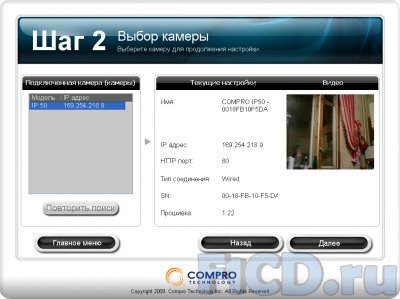
На третьем этапе предлагается заменить стандартный набор имени и пароля – admin / admin на новый. В нашем случае делать это не принципиально, однако, если Вы хотите единолично иметь доступ к видеонаблюдению, рекомендую всё-таки пароль поменять. Тут же можно поменять имя камеры и выставить время либо вручную, либо синхронизировать с системным временем компьютера. Тот же третий этап отвечает за настройки подключения камеры. Здесь можно указать порты, через которые Вы хотите, чтобы работала камера, а также, при желании, вручную выставить сетевые настройки, такие как способ получения IP-адреса, маску сети, шлюз и так далее. Для предотвращения мерцания в том же окне предлагается указать частоту электросети.
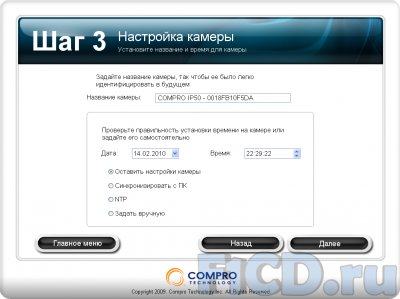
Четвертый этап установки будет полезен лишь тем, кто захочет получить доступ к своей камере из любого места, где есть доступ в Интернет, потому как именно на этом шаге можно настроить специальный сервис iDDNS. Для того, чтобы им воспользоваться нужно просто ввести желаемый веб-адрес и проверить его на занятость.
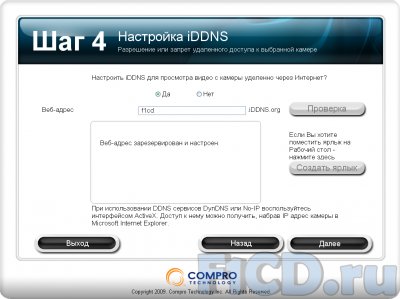
На последующих этапах Вам предложат ознакомиться и проверить список изменений настроек, а также предоставят диагностические данные о том, насколько успешно подсоединена IP-камера. Стоит отметить, что пользователям, работающим с маршрутизаторами, придётся на них произвести некоторые настройки. Если коротко – то придётся создать два правила перенаправления для камеры – один для 80 HTTP порта, второй для RTSP-порта 554.
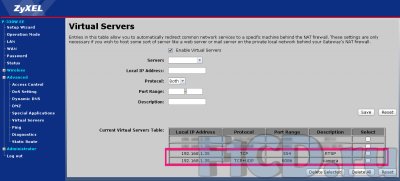
На заключительном этапе программа предлагает перейти к настройке другой камеры, а затем установить специализированную программу для работы с камерами ComproView. Собственно, после этого камера полностью готова к использованию.
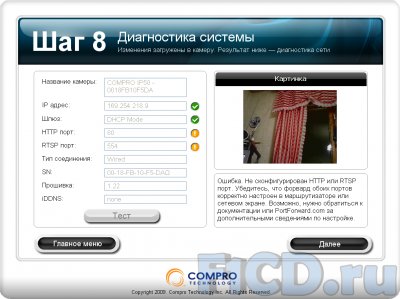
Web-интерфейс IP-камеры Compro IP50 #
О функционале и возможностях ComproView мы поговорим ниже, сейчас я предлагаю читателю ознакомиться с web-интерфейсом IP-камеры Compro IP50. Для того, чтобы в него попасть, нужно просто в адресной строке браузера ввести IP-адрес камеры. Сразу оговорюсь – полноценно данный интерфейс в силу использования компонентов ActiveX работает только в Internet Explorer или, скажем, в том же Firefox, но при условии установки специальных плагинов для поддержки ActiveX. В остальных браузерах можно менять все настройки камеры, но при этом изображение с камеры и звук Вы тут не увидите.
Для простоты восприятия предлагаем посмотреть наш видеороли, посвященный работе с web-интерфейсом IP-камеры Compro IP50.
Итак, после ввода адреса камеры перед пользователем появляется форма аутентификации – тут нужно просто ввести имя и пароль, заданные при установке. После чего установить предложенные камерой компоненты ActiveX.

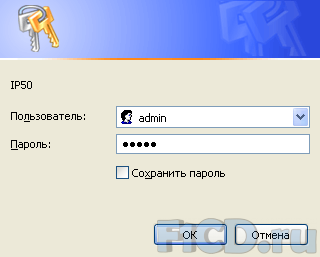
Всё – теперь перед Вами картинка с камеры, а также пара элементов управления.
Есть возможность изменить масштаб изображения до 4 раз, установить яркость изображения, сделать снимок и выбрать поток. К слову – потоков, как уже говорилось выше, может быть два – основной и второй поток низкого качества для вещания на мобильные устройства. Чисто зрительные ощущения от просмотра второго потока аналогичны ощущениям от телефонных видео конференций – вроде изображение видно и оно цветное, но разобрать какие-нибудь детали довольно сложно. Тут же есть кнопочка для связи – вы можете сказать что-нибудь, и человек, стоящий перед камерой услышит звук из встроенного в камеру динамика.
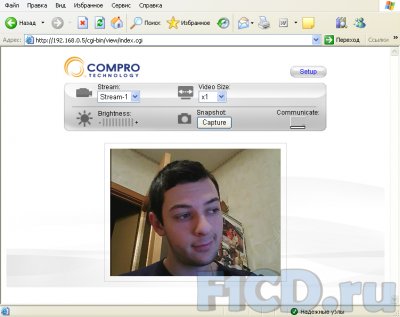
Теперь поговорим про настройки IP-камеры, которые доступны из под web-интерфейса.
Все настройки традиционно разбросаны по вкладкам. На первой вкладке "Видео" пользователь может задать для обоих потоков: разрешение, качество, кодек и частоту кадров. Ниже указаны адреса, по которым доступны потоки.
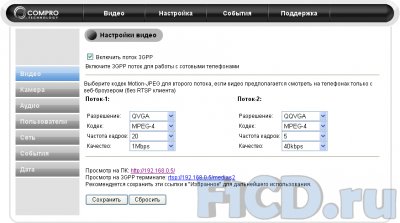
На вкладке "Камера" пользователь может задать настройки изображения, такие как яркость, насыщенность, тон, контраст и чёткость. Настройки этой вкладки также позволяют задать баланс белого, указать частоту электросети для исключения мерцания, управлять экспозицией, режимом плохой освещённости и что может быть очень полезным – отключить индикатор – тот самый голубой диод на камере. Если на камере не горит лампочка, то она уже не так бросается в глаза.
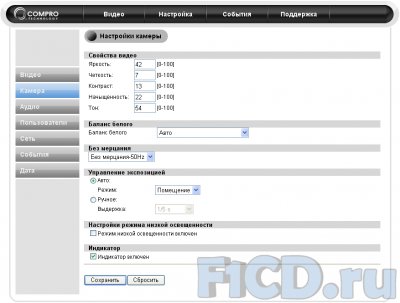
Звук для обоих потоков, а точнее, его наличие, кодек и громкость настраиваются на вкладке "Аудио".
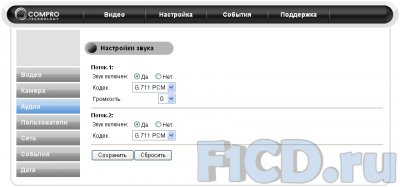
На вкладке "Пользовали" Вы можете добавить пользователей в одну из двух групп – зритель или администратор.

Вкладка "Сеть" имеет шесть подвкладок, на которых собраны все настройки, касающиеся сети. Настроек много – оно и ясно – камера сетевая. Собственно, тут можно менять все сетевые настройки, которые вводились при установке, и не только.

Довольно любопытны настройки, расположившиеся на вкладке "События". Тут можно настроить тот же SMTP сервер для отправки почты, а также другие сервера, к примеру, FTP или сервер изображений.
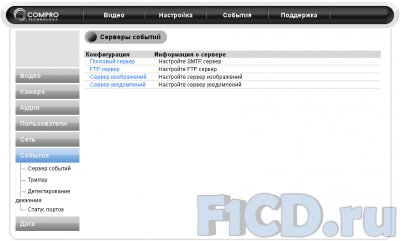
Можно создать триггеры, а также настроить детектирование движения, задав область изображения и чувствительность.
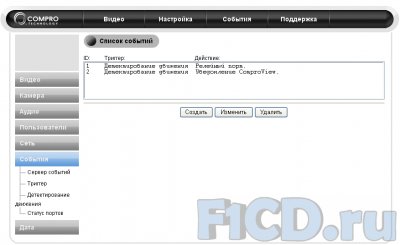
Вкладка "Дата" – последняя вкладка, с её помощью можно выставить время на камере. Есть возможность синхронизации с компьютерными часами.
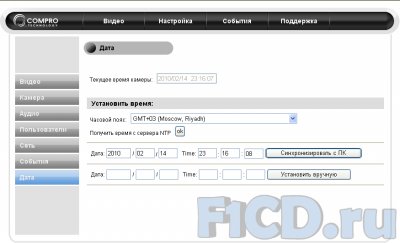
Про настройки IP-камеры мы поговорили, теперь скажу пару слов о качестве изображения и звука, поступающих на компьютер. Что касается изображения, то, в целом, оно очень даже неплохое, цвета сочные, при движении картинка смазывается не очень сильно. Если есть возможность хорошенько осветить область съёмки, то советую так и поступить – изображение станет намного лучше. Что касается звука, то он вполне адекватен – человеческий голос передаётся очень чётко. Также хочется отметить, что изображение поступает на камеру с небольшим запаздыванием – оно и понятно, камере ведь требуется время на сжатие видео и его передачу. Пугаться не стоит – запаздывание не превышает одной секунды.
Обновление прошивки Compro IP50 #
Довольно приятно и удобно, что IP-камера Compro IP50 предоставляет пользователю возможность обновления своей прошивки. Это, несомненно, большой плюс по причине того, что у производителя есть возможность исправить микропрограммные ошибки в своём продукте, а у потребителя, в свою очередь, появляется возможность расширить функционал и добиться более стабильной работы своей покупки.
Таким образом, проявляется забота производителя о покупателях своего товара – камеру Вы уже купили, то есть, по идее, денег с Вас больше производитель может не получить, но поддержку своей продукции он осуществляет. Лично я такое положение дел считаю правилом хорошего тона, а учитывая, что перед нами IP-камера, нахожу такую возможность просто необходимой.
Так как для большей достоверности данного обзора хочется использовать самую свежую прошивку, которая, как оказалась, не так давно появилась на сайте производителя, я решил вкратце рассказать, как происходит обновление прошивки на Compro IP50.
Итак, для того, чтобы сменить старую прошивку на новую, её хорошо бы откуда-то взять. В качестве источника прошивки, а также программ для работы с камерами Compro выступает официальный сайт. На страничке драйверов и программного обеспечения я без труда нашёл самую свежую версию прошивки для камеры. После того, как прошивка была загружена, я запустил web-интерфейс камеры, где на вкладке "Поддержка" указал путь к новой прошивке и нажал "Обновление". Буквально через минуту на камере уже была новая прошивка.
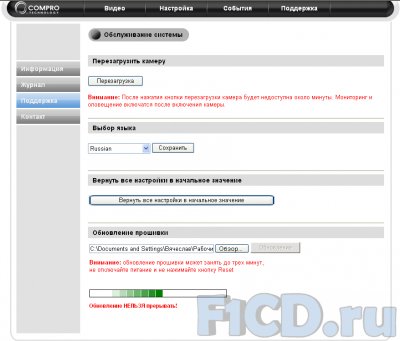
IP-камера Compro IP50 – доступ с мобильных устройств #
Стоит также отметить возможность получать изображение с камеры, скажем, на Ваш наладонник. Для этого в настройках камеры стоит завести второй поток и получить ссылку для доступа к нему. Затем в браузере Вашего КПК необходимо ввести указанную ссылку – и перед Вами появится форма аутентификации для удалённого доступа к камере.
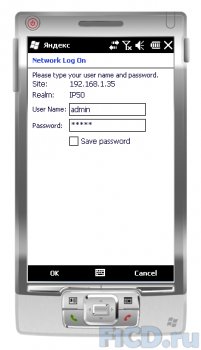
От Вас потребуется только ввести имя и пароль и нажать Ок. Всё готово – перед Вами появляется изображение с камеры, которое, несмотря на невысокую частоту обновления, всё же позволяет дать Вам точное представление о том, что происходит перед камерой.

Таким образом, при наличии у Вашего карманного устройства доступа к Интернет-каналу с хорошей пропускной способностью, Вы получаете бесценную возможность в режиме реального времени в любое время и в любом месте наблюдать за нужной Вам областью.
VideoMate ComproView #
Первое, что хочется сказать – очень здорово, когда производитель сам пишет качественные и удобные программные продукты для своих устройств. Данный случай как раз подтверждает этот факт, ниже я буду стараться это обосновать. Сначала предлагаю Вам ознакомиться, что вообще из себя представляет ComproView. По сути – это мощный программный комплекс для управления видеонаблюдением и записью с сетевых камер. Данная версия программы позволяет одновременно работать с 32 камерами, что, согласитесь, очень неплохо для домашнего и офисного использования. Насколько удобна и функциональна на практике данная программа разберёмся здесь и сейчас.
Итак, стандартный процесс установки ComproView не вызывает никаких сложностей, однако один из исполняемых файлов по какой-то причине всё время вызывал у антивируса недовольство и потому постоянно им удалялся. Трудно сказать, кто виноват – антивирус или ComproView, но главное – не удивляйтесь, если придётся периодически восстанавливать исполняемый файл из карантина.
После запуска ComproView предлагает ввести имя и пароль – выручает та же связка, которая по умолчанию идёт для доступа к камере через web-интерфейс. Сразу после этого появляется рабочее окно программы, которое зрительно можно поделить на три части.
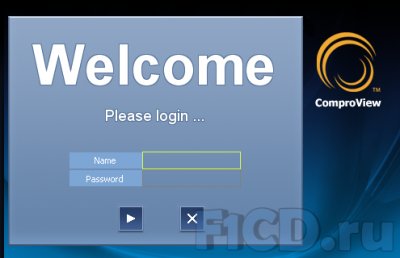
Начнём с правой части основного окна – там расположились датчики, указывающие на текущую нагрузку на жёсткий диск, процессор и сеть. Тут же находится блок кнопок, вызывающий записи всевозможных журналов, таких как события камеры, события канала, журнал соединений и тому подобные. Чуть ниже "журнального" блока расположена очень любопытная группа кнопок, отвечающая за управление IP-камерой. С его помощью Вы можете производить увеличение и уменьшение изображения, а также передвигать область наблюдения.
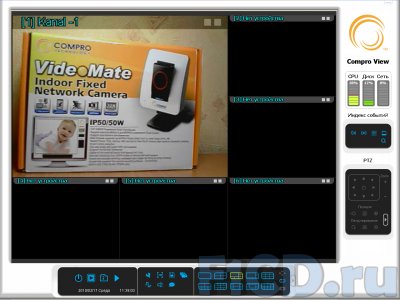
Теперь давайте рассмотрим нижнюю часть рабочего окна. Тут расположились кнопки управления записью и воспроизведения, а также ряд кнопок, которые отвечают за расположение картинок с камер на экране. Доступно большое число комбинаций, из которых можно выбрать наиболее подходящую. Программа ComproView позволяет работать аж с 32 камерами, однако понятно, что не имеет смысла делить рабочий экран на столько клеток, если у Вас всего одна камера.
Основная часть рабочего окна отведена под изображение с камер. Ждать, что программа сама распределит камеры по каналам не стоит – это придётся делать вручную, однако сразу успокою – делается это очень просто и во многом процесс автоматизирован. Отмечу, что при первом запуске программа сама предлагает осуществить поиск камер. В случае ручной настройки достаточно кликнуть правой кнопкой мыши на любой клетке и выбрать пункт "Настройка камеры" – видите как здорово, что программа русифицирована, правда, пунктов с таким названием в данном меню почему-то два. Тот, который интересует, идёт первым и на английском назывался "Connection setup", но почему-то был не совсем правильно переведён.
После этого перед Вами появится окошко, в которое требуется либо вручную ввести IP-адрес камеры, имя и пароль для её управления, порты, настройки видео и аудио или просто нажать кнопку "Детектирование", и после поиска программа предложит выбрать камеру из списка доступных, взяв все настройки, кроме имени и пароля автоматически. После нажатия на кнопку "Ок" изображение с камеры окажется на экране.
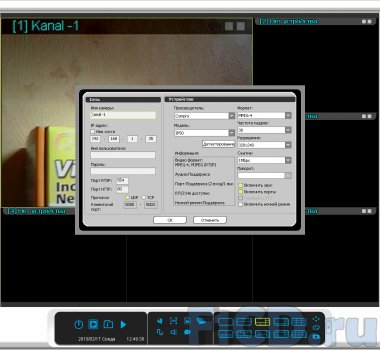
В принципе, вот оно уже IP-видеонаблюдение, однако при желании тут ещё можно много чего настроить. Для начала нужно обратиться ко второму пункту "Настройка камеры" в контекстном меню. В появившемся окне пользователю предлагается задать всевозможные настройки, в том числе касающиеся записи с камеры, а также действий, необходимых к выполнению при наступлении каких-либо событий – к примеру – движения в кадре, также можно выбрать датчик, который может фиксировать тревожное действие. Здесь же задаётся тип уведомления в случае тревоги, к примеру, начать запись с камеры или активировать внешнюю тревогу.
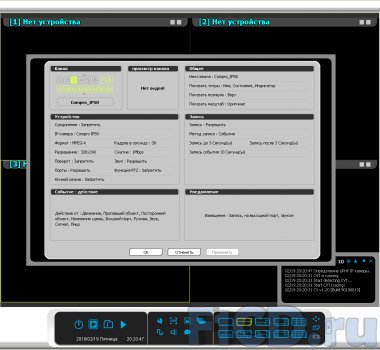
Как Вы понимаете, это не все доступные настройки. Куда больше настроек доступно в разделе "Настройки", который вызывается нажатием на иконку гаечного ключика. Первая вкладка настроек – "Настройки системы" содержит общие данные, касающиеся программы, ведения журналов, и используемого языка.
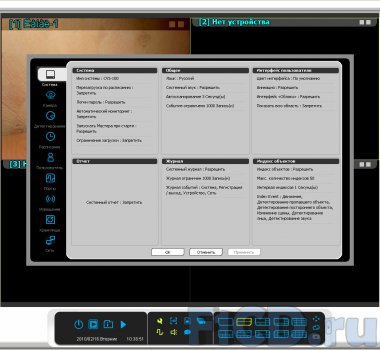
Вторая вкладка "Камера" открывает те же настройки камеры, о которых говорилось выше, а потому перейдём к третьей вкладке – "Детектирование". Тут можно для каждой камеры задать, что именно Вы хотите, чтобы она детектировала.
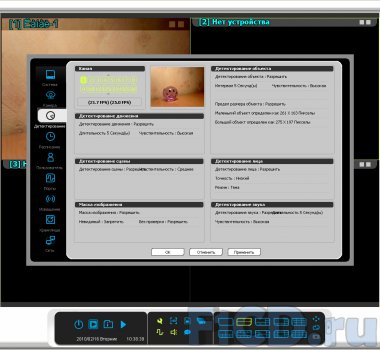
Доступны варианты: детектирование движения, сцены, звука, лица или какого-либо объекта. Здорово, что за всем этим камера будет следить одновременно.
На вкладке "Расписание" есть богатый выбор настроек для запуска действий по практически любому расписанию. Данная функция реализована очень удобно и проста в использовании.
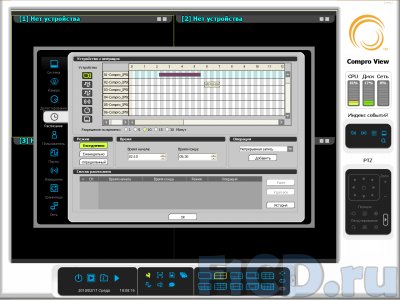
Вкладка "Пользователи" служит для редактирования списка пользователей, а также для наделения их различными правами. К примеру, Вы можете ограничить каким-то пользователям доступ к тем или иным каналам или функциям. Скажем, не хотите Вы, чтобы удалённый пользователь мог смотреть изображение с восьмой камеры и не мог управлять сетью – нет ничего проще – снимаете в этом окошке галочки с соответствующих пунктов и жмете "Ок".
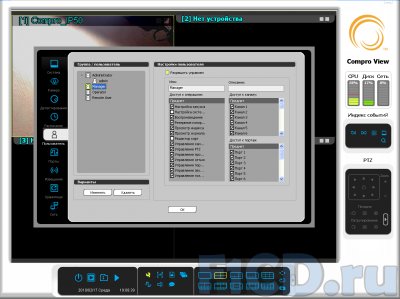
На вкладке "Порты" собраны настройки, касающиеся внешних датчиков, сенсоров и сирен. Здесь пользователю предлагается задать длительность работы сирен, а также проверить их работоспособность, нажав кнопку "Тест".
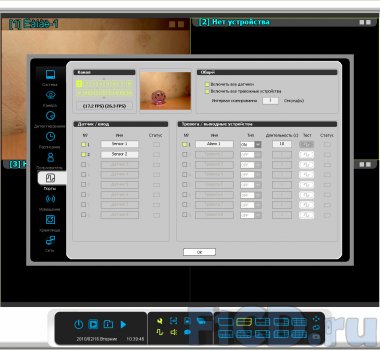
Элементы, настраиваемые на вкладке "Извещение", что логично, отвечают за способы извещения в случае наступления тех или иных событий. Данный раздел очень полезен, если Вы, скажем, хотите получать по почте извещение о том, что было замечено движение, чтобы потом удалённо просмотреть запись с камеры и узнать, что же всё-таки там случилось.
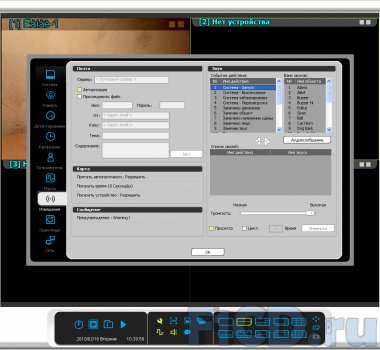
VideoMate ComproView – настройки (продолжение) #
Естественно, что записанные видео и аудиоданные с IP-камер нужно где-то хранить. Указать программе, где Вы хотите хранить записи, можно на вкладке "Хранилище". Имеется возможность указать несколько хранилищ, а также разрешить возможность циклической перезаписи, что избавляет от необходимости постоянно расширять место под записи.
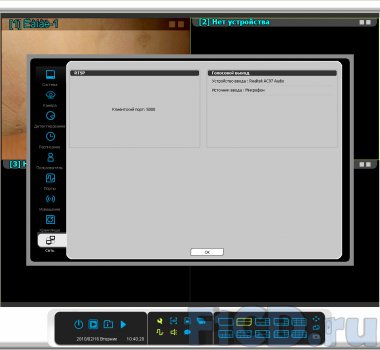
Последняя вкладка "Сеть" имеет лишь два пункта для настройки – порт протокола потокового видео, а также возможность настройки голосового выхода.
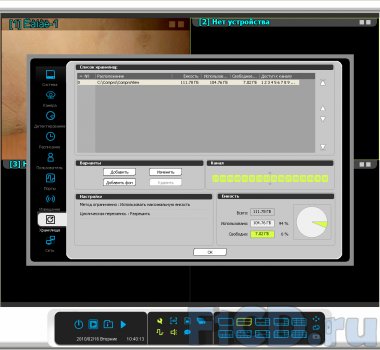
Ради интереса я настроил, чтобы изображение с одной имеющейся у меня камеры выводилось на шесть каналов. Загрузка процессора для работы с одной камерой не превышала 20%, но как только изображений стало шесть – нагрузка стала колебаться в районе 70%. Соответственно, понятно, что требования к производительности компьютера для работы с двумя или двадцатью камерами будут отличаться. При этом, та же нагрузка на сеть изменилась незначительно – с 3% для одной камеры до 6% для шести камер. К слову, изображение на разные каналы выводилось с переменным запаздыванием, поэтому картинки на этих каналах немного отличаются.
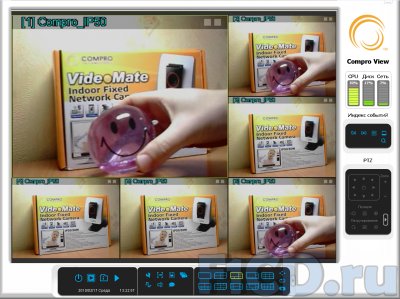
Довольно интересно реализован режим тревоги – изображение с камеры выводится на весь экран с красной надписью "Warning" – не заметить это довольно трудно.

Просмотр записей в ComproView осуществляется очень просто. На нижней панели нужно нажать кнопку Воспроизведение. В появившемся окне нужно выбрать календарный день записи, а также камеру, с которой эта запись производилась.
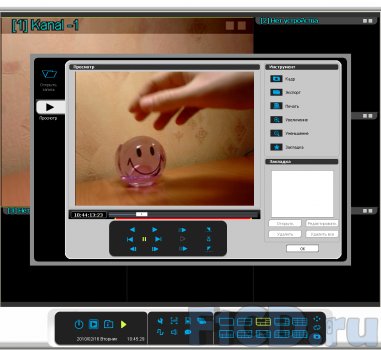
После чего перед Вами откроется очень удобный плеер видеозаписей с возможностями регулировать скорость и направления воспроизведения, захватывать кадр из видео, увеличивать или уменьшать определенные фрагменты изображения, а также ставить закладки, чтобы к определённым моментам позже было проще вернуться. Тут же имеется возможность экспортировать запись в видеофайл формата avi.
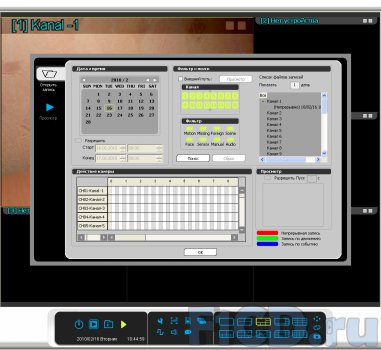
Качество изображения и видео Compro IP50 #
Понятно, что перед нами не видеокамера для съёмки домашних праздников, однако к качеству изображения мы всё равно имеем право иметь хоть какие-то требования. Во-первых, качество изображения с Compro IP50 мне показалось довольно хорошим и чётким. Предметы перед камерой, а также цвета легко различимы, особенно в случае наличия пусть даже среднего освещения.
Для большей наглядности предлагаю Вашему вниманию скриншот и видеоролик, снятый Compro IP50 – судите сами.

IP-камера Compro IP50 | Вывод #
Итак, пора подводить итоги. На тестировании у нас побывала камера IP-видеонаблюдения Compro IP50, которая, как и положено воспитанным устройствам, оставила о себе довольно приятные впечатления. С её помощью абсолютно любой пользователь сможет организовать видеонаблюдения за каким-либо объектом, причём качественное изображение со звуком ему будет доступно не только за компьютером, напрямую подключённым к камере, но и вообще в любой точке мира через Интернет. Несмотря на то, что IP-камера Compro IP50 не относится к профессиональному классу, она оборудована разъёмами для подключения внешних датчиков, что позволит использовать её и в совершенно серьёзных охранных целях.
Не важно, где и зачем Вы установите Compro IP50 – дома, чтобы следить за детьми или перед входом в офис для обеспечения безопасности – в любом случае Вы сможете получить от неё всё, что нужно. Не забывайте также про встроенные в камеру динамик и микрофон, которые делают возможным проводить разговор с тем, кто находится перед камерой.
Что касается программной части продукта Compro, то я ComproView могу только лишь похвалить – перед нами пример отлично русифицированного, простого в использовании и очень функционального программного обеспечения, с которым справится пользователь практически любого уровня – это огромный плюс.
Эту статью я начал с рассуждений на тему того, что требуется для наблюдения за каким-либо объектом. Эта задача, как оказалось, имеет довольно простое и удобное решение – IP-камера Compro IP50 и компьютер. Если Вы действительно заинтересованы в IP-камере видеонаблюдения, я бы однозначно рекомендовал Вам обратить на данный экземпляр своё внимание.
В настоящий момент камера еще не разошлась по магазинам – это дело времени, однако беспроводную версия устройства – Compro IP50W можно уже сейчас приобрести за сумму, немногим превышающую 5000 рублей.
За множество своих положительных качеств и удобство в работе IP-камера Compro IP50 просто не могла не получить почётную награду портала F1CD.ru – "Рекомендуем".
Плюсы IP-камеры Compro IP50 #
- Отличное собственное программное обеспечение.
- Возможность обновления прошивки.
- Простота в установке.
- Хорошая русификация программного обеспечения.
- Стильный внешний вид.
Минусы IP-камеры Compro IP50 #
- Web-интерфейс работает полноценно только в браузерах с поддержкой ActiveX.
за предоставленную для тестирования IP-камеру Compro IP50.


Видео
BenQ PU9730: обзор инсталляционного двухлампового проектора23 января 20159893 0 |
Видеосвидетель 5410 FHD 2CH: обзор видеорегистратора с двумя камерами31 декабря 201413321 0 |
Видеосвидетель 4410 FHD G: обзор видеорегистратора31 декабря 201412751 0 |
Cвежие новости

Apple обменивается исками с Ericsson, в 2022-м году сохранится дефицит микросхем
Apple обменивается исками с Ericsson, в 2022-м году сохранится дефицит микросхем

Google готовит Android 11 и думает о запуске собственного процессора
Google хочет, чтобы новый дизайн платформы напоминал медиаадаптер Chromecast

ТОП-3 тарифов на интернет для загородных домов и коттеджей
ТОП-3 выгодных тарифов на интернет для загородных домов и коттеджей от провайдеров

ONYX BOOX Note – новый ридер с экраном 10,3"
Букридер с ридер с экраном 10,3" весит всего 325 граммов

MMO Project Genom – обновление Авалон
Обновление Project Genom – новая территория более 90 квадратных виртуальных километров

Искусственный интеллект научили думать по-собачьи
Ученые разработали систему на базе алгоритмов глубокого обучения, которая может действовать как собака.

HyperX анонсировала старт поставок модулей памяти Predator DDR4 RGB
HyperX Predator DDR4 RGB представлена как в виде отдельных модулей 8 ГБ, так и комплктами 16 ГБ и 32 ГБ


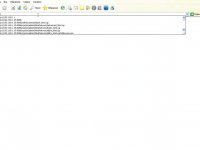



















Отзывы
1 Оставить отзывФу, какая слащавая гадость. Обозреваем IP-камеру, а по сетевым настройкам проходим вскользь и мимо. Что умеет делать через сеть сама камера, без кмпьютера с ПО? Ну, максимум -- при наличии файл/ФТП-сервера? Ведь это самое важное в ИП-устройстве. Нет образцов съёмки в разных режимах, на расстояние больше метра (хотя бы метров 5-7, типичное применение -- мониторинг подъезда, лестничной площадки, офиса.). Говорите -- не праздники снимать -- и демонстрируете коробку камеры и пару игрушек на расстоянии в полметра. Однако, тем не менее, за обзор, какой ни есть -- спасибо.
Добавить отзыв